如何修复Zipped Folder无效错误?
1、压缩[1]文件的目的是使它们更易于管理和更小。有数百个文件扩展名用于压缩文件,例如.zip,.rar,.7z,.cab等等。文件压缩不仅可以减小文件的大小,还可以更轻松地发送和接收文件。出于这个原因,压缩数据已经使用了一段时间 - 它很简单。

2、要压缩和解压缩文件,用户需要利用为此目的创建的特定程序 - WinRar,WinZip,7zip是最受欢迎的程序之一。不幸的是,无论用户使用什么程序,他们仍然会遇到Zipped Folder Invalid错误,这会阻止他们归档或打开压缩文件。
那么,如何修复Zipped Folder Invalid错误?好吧,你可以做几件事,我们将在下面详细解释。但是,让我们先找出为什么会出现Zipped Folder Invalid错误。

3、将向用户显示以下消息:
压缩(压缩)文件夹错误
Windows无法打开该文件夹。
压缩(压缩)文件夹[路径]无效。

4、弹出Zipped Folder Invalid错误的原因有多种。例如,文件本身可能压缩不当(在进程完全完成之前取消),压缩器工具可能出现故障,文件的路径结构可能超过Windows上的260个字符限制,或者文件甚至可能包含恶意软件内部因此错误。
不过,您将在下面找到有关如何在多个步骤中修复Zipped Folder Invalid错误的方法。请仔细遵循指南。

1、恶意软件可能窃取您的敏感信息,锁定您的文件,[2]记录击键,使用您的系统资源挖掘加密货币并导致各种错误消息。此外,已知.zip,.rar和类似的压缩文件正在传播恶意软件。[3]出于这个原因,所有安全专家都建议用户注意压缩文件,无论使用何种类型。
要扫描文件,请下载Reimage等安全应用程序 并彻底扫描您的设备。

1、压缩文件时不允许使用某些字符。因此,请确保您的文件不包含“@”,“£”,“♥”,“§”等类似的符号。请注意,里面的文件也不应该包含这样的符号,因此您可能需要重命名...这可能会很累人。Windows操作系统也不允许使用相同的符号,因此不仅压缩文件具有此类要求。

1、在某些情况下,安全应用程序或内置工具可能会导致Zipped Folder Invalid错误。因此,请禁用Windows Defender,防火墙或可能会干扰打开已归档文件夹的任何其他程序。要禁用防火墙,请执行以下步骤:
在Cortana的搜索框中键入 Firewall.cpl,然后点击 Enter
选择 打开或关闭Windows防火墙 选项
在 专用网络设置下, 选择 关闭Windows防火墙。 对公共网络设置重复此步骤
单击 确定
要禁用安全应用程序,请参阅其官方网站。
注意:完成文件解压缩后,请不要忘记重新启用保护。
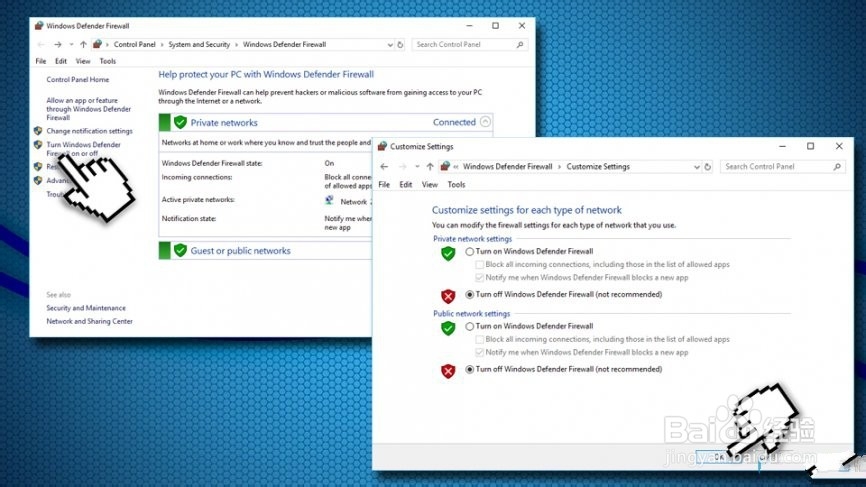
1、某些压缩文件可能包含超出Windows限制的路径结构 - 260个字符。在这种情况下,您将遇到Zipped Folder Invalid错误。要绕过它,您应该将压缩文件复制或放入Temp文件夹,并尝试从那里提取:
在Cortana的搜索框中输入%Temp%
击进入
将存档文件拖到Temp文件夹中
右键单击该文件,然后选择Extract to ...
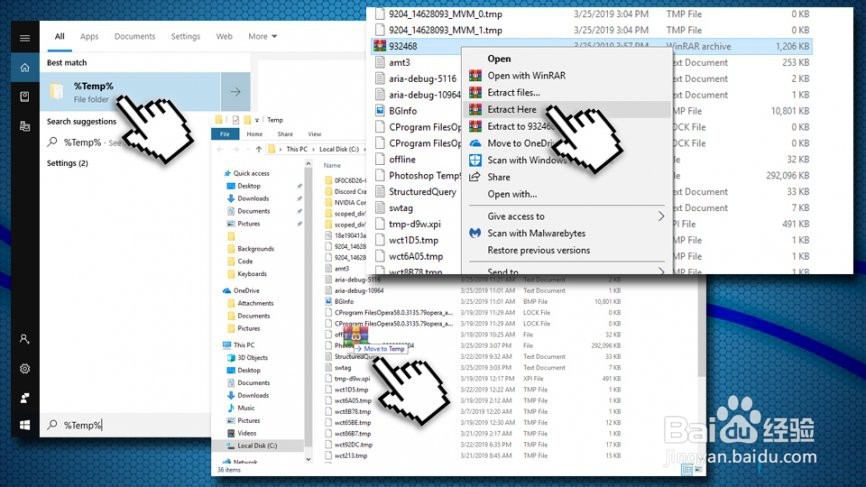
1、在某些情况下,压缩软件可能无法打开某些文件。在这种情况下,您应该只需下载并安装备用存档程序。大多数用户说7-Zip主要帮助他们修复Zipped Folder Invalid错误。不过,您也可以使用WinRar,FreeArc,ZipGenius,ALZip,PowerArchiver,Zipeg,Info-Zip,WinAce,WinZip等工具。
要卸载当前存档,请按照下列步骤操作:
在搜索框中键入“ 控制面板 ”,然后按Enter键
转到“ 程序”>“卸载程序”
找到您的压缩机软件
右键单击并选择“ 卸载”
按照屏幕说明进行操作
之后,重新安装它,看看Zipped Folder Invalid错误是否消失。如果不是这种情况,请下载替代工具并重试。
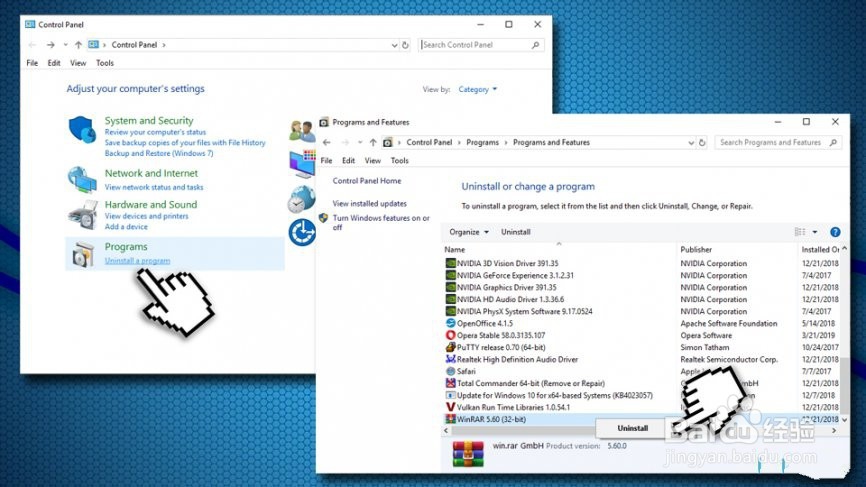
1、某些压缩程序还能够修复损坏的存档文件,例如WinRar或ALZip。此外,还有专用的zip修复软件,如Zip2Fix,ZIP Repair等等。
